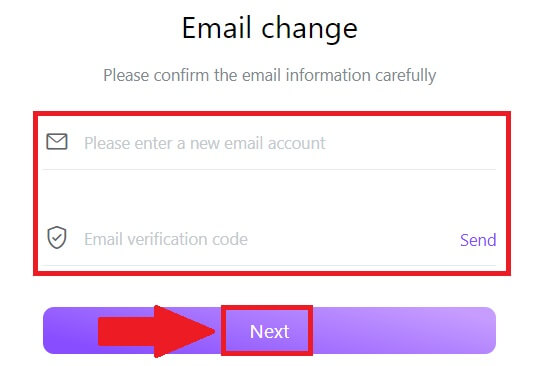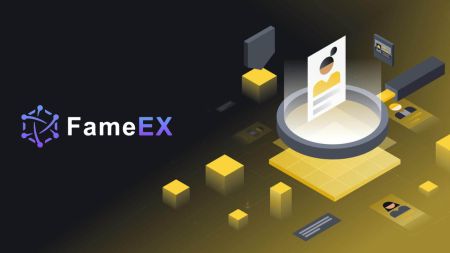Cara Mendaftar Akun di FameEX
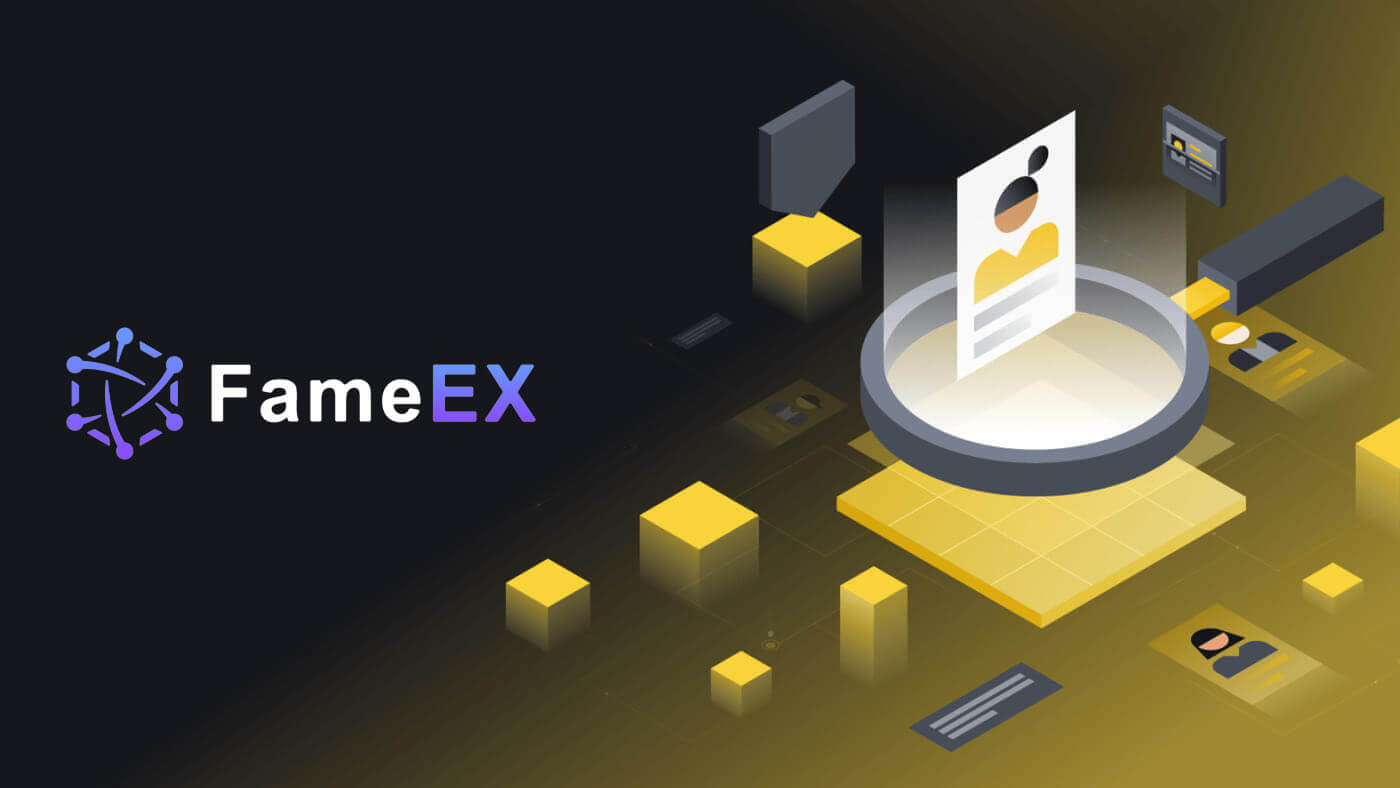
Cara Mendaftar Akun di FameEX dengan Email atau Nomor Telepon
1. Kunjungi situs web FameEX dan klik [Daftar] atau [Daftar].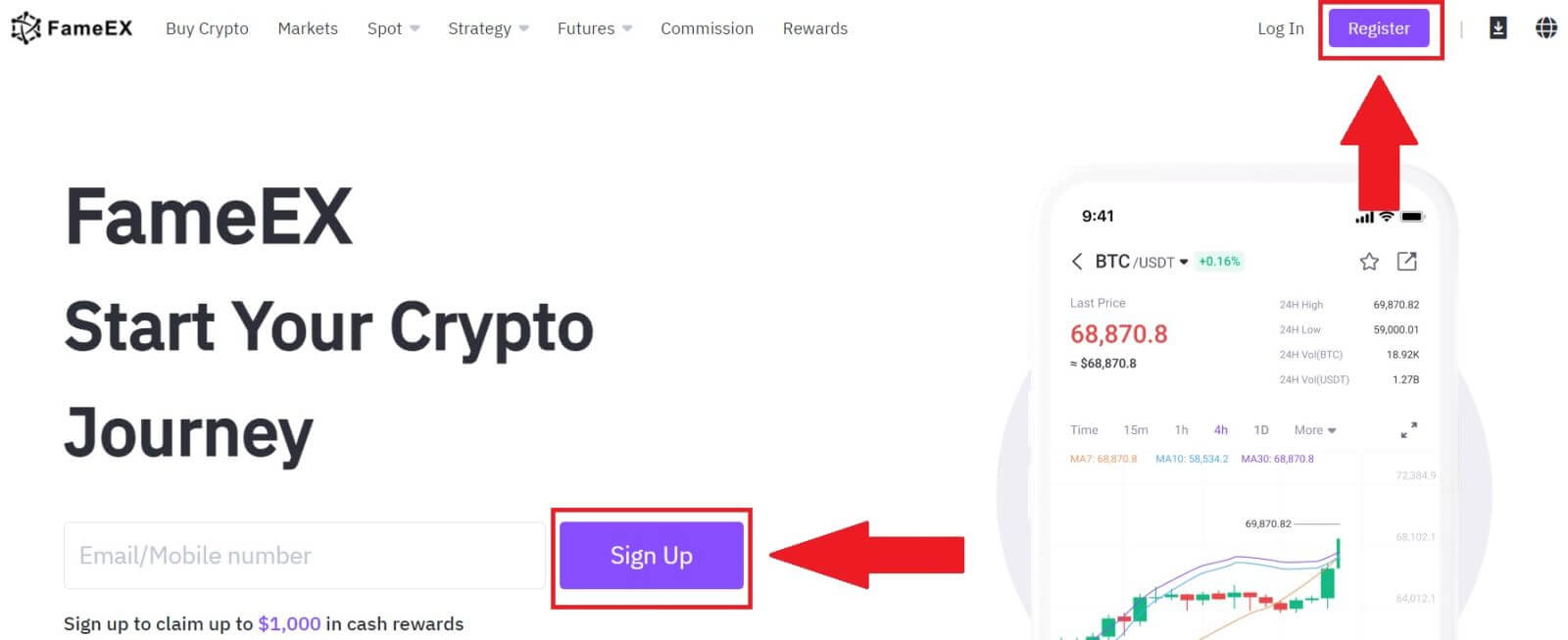
2. Masukkan [Email] atau [Nomor Telepon] Anda dan buat kata sandi aman Anda. Centang kotaknya, lalu klik [Buat Akun].
Catatan:
- Kata sandi 8-20 karakter.
- Sertakan setidaknya 3 dari berikut ini: huruf besar, huruf kecil, angka dan simbol.
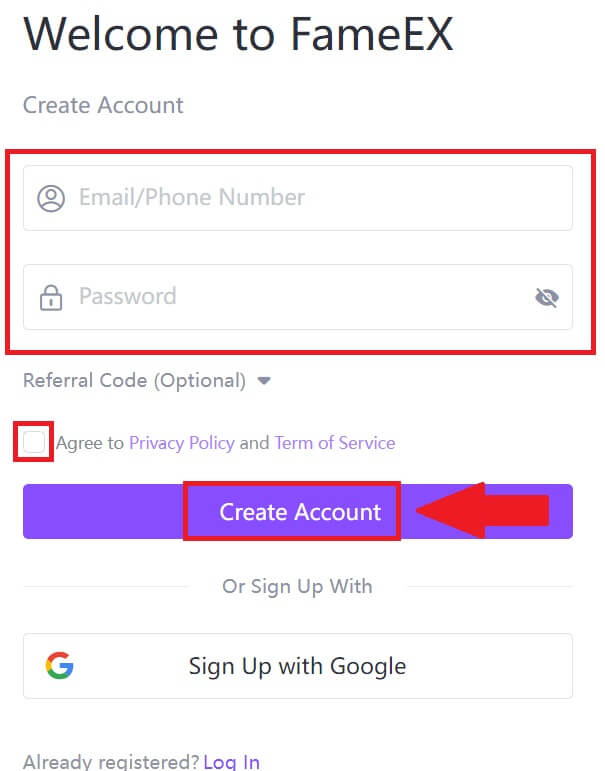
3. Klik [Kirim] untuk menerima kode verifikasi 6 digit di email atau nomor telepon Anda. Masukkan kode dan klik [Konfirmasi].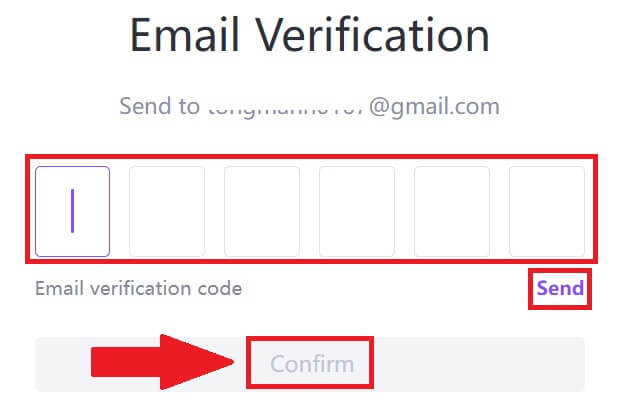
4. Selamat, Anda telah berhasil mendaftarkan akun di FameEX. 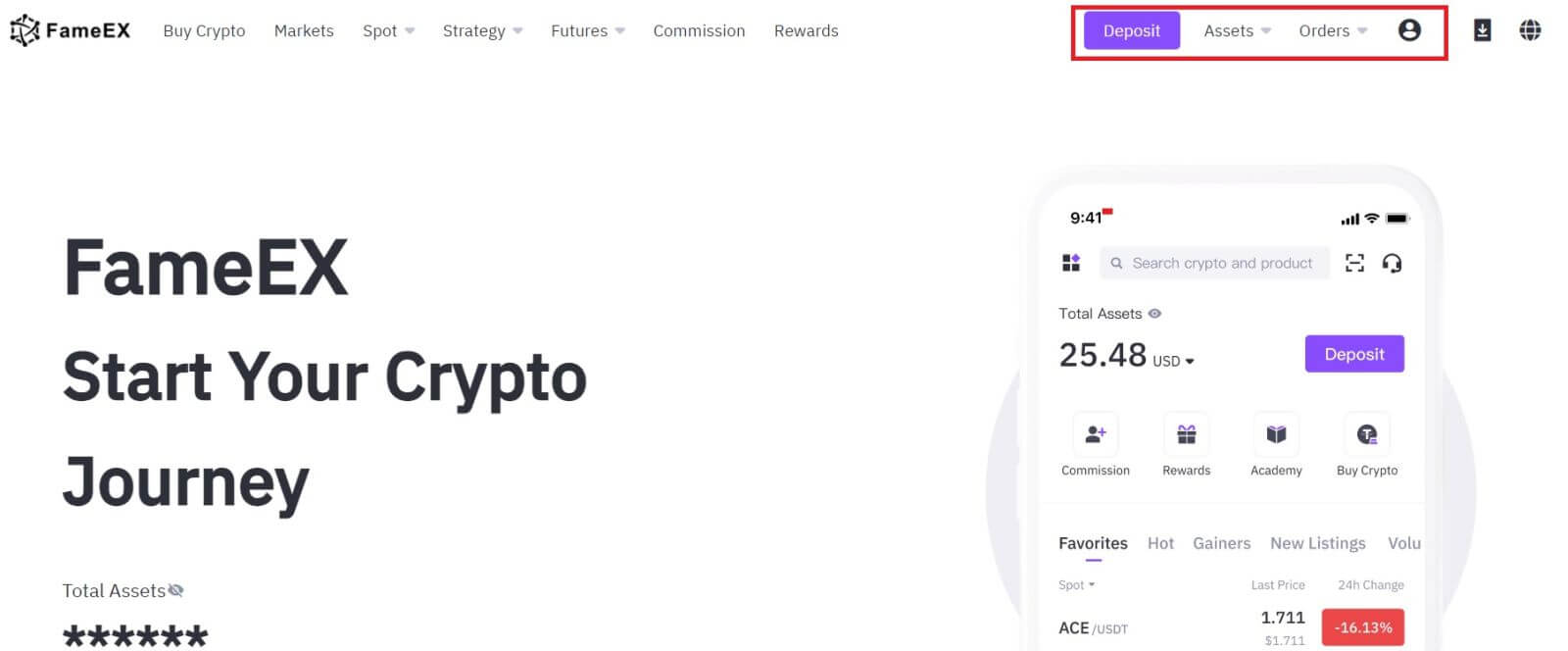
Cara Mendaftar Akun di FameEX dengan Google
1. Kunjungi situs web FameEX dan klik [Daftar] atau [Daftar].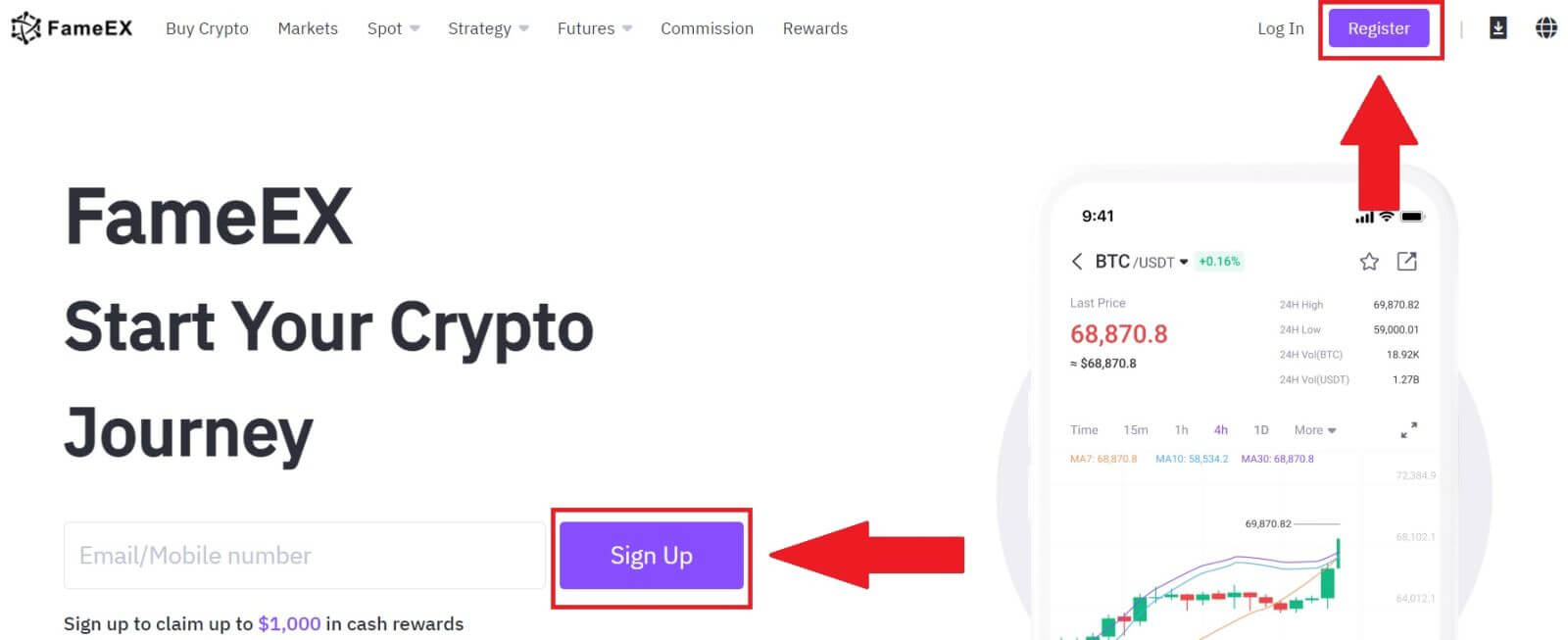
2. Klik tombol [ Google ]. 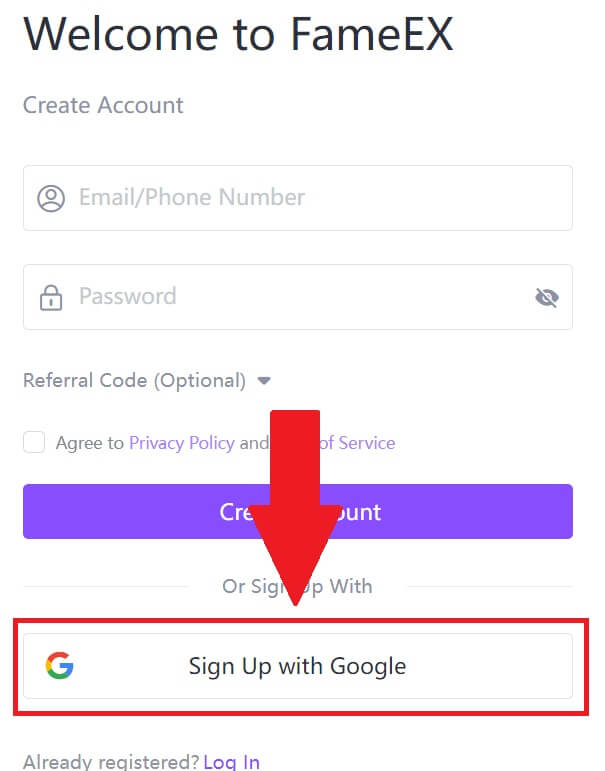 3. Jendela masuk akan terbuka, di mana Anda harus memasukkan alamat email Anda dan klik [Berikutnya] .
3. Jendela masuk akan terbuka, di mana Anda harus memasukkan alamat email Anda dan klik [Berikutnya] . 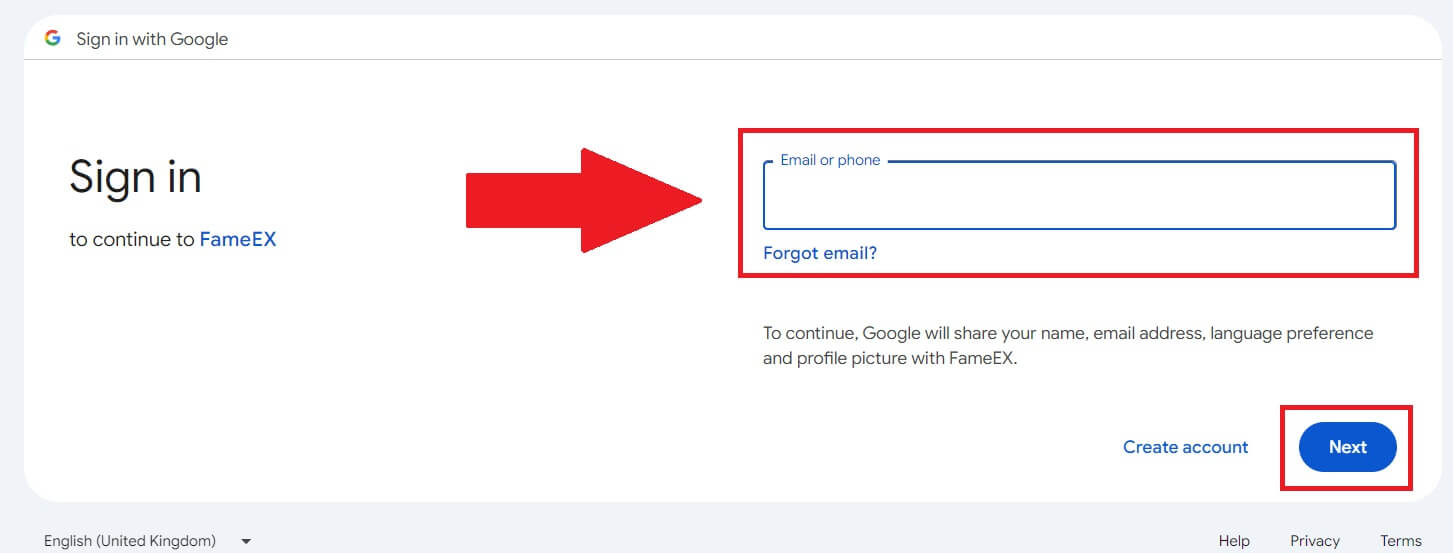 4. Kemudian masukkan kata sandi akun Google Anda dan klik [Berikutnya] .
4. Kemudian masukkan kata sandi akun Google Anda dan klik [Berikutnya] . 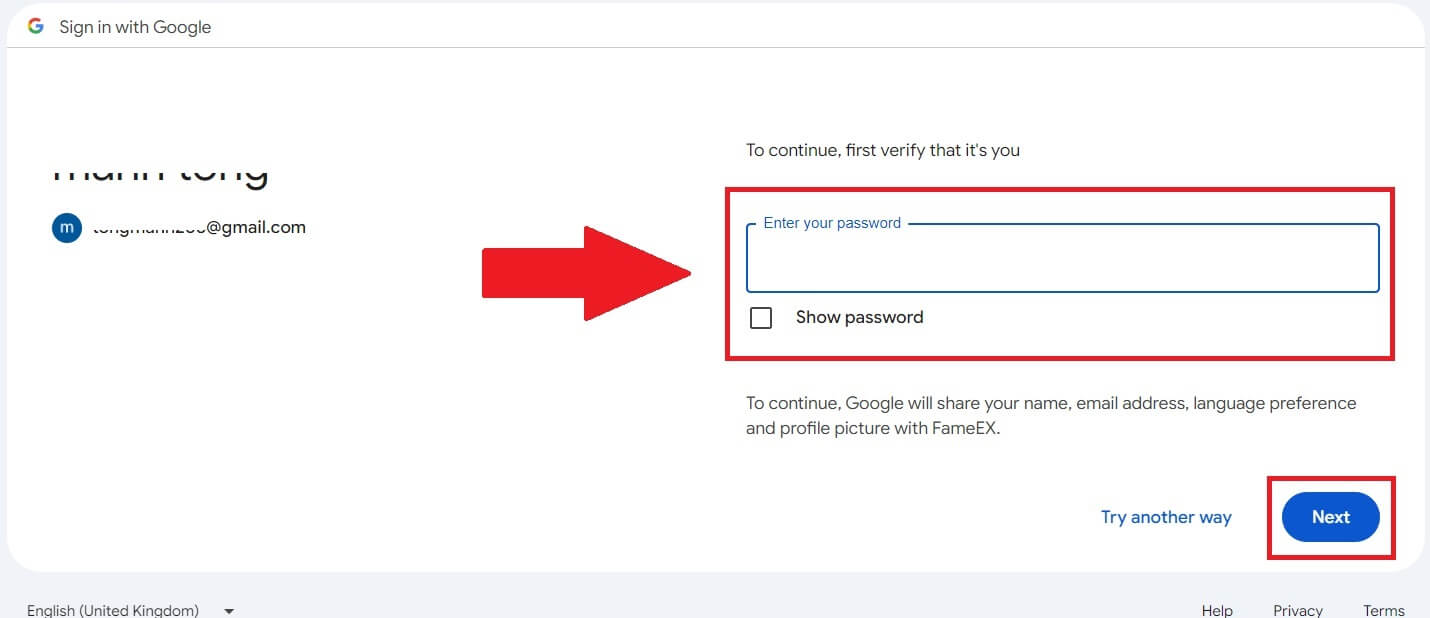
5. Klik [Lanjutkan] untuk mengonfirmasi masuk dengan akun Google Anda. 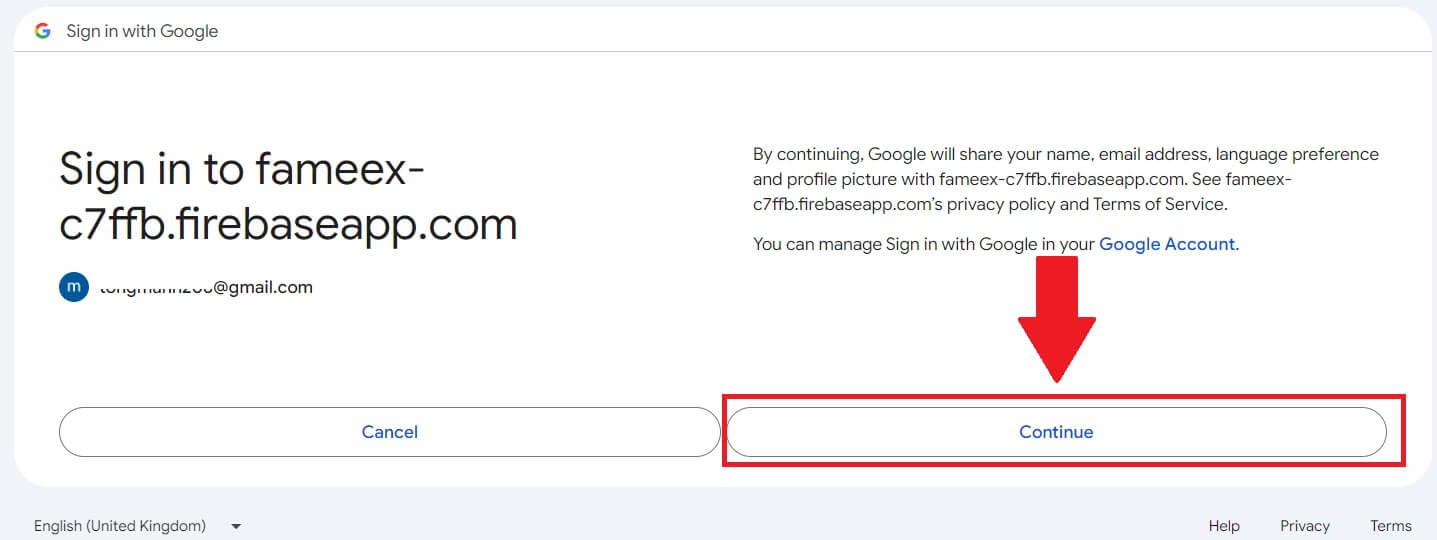
6. Selamat, Anda telah berhasil mendaftarkan akun di FameEX melalui Google.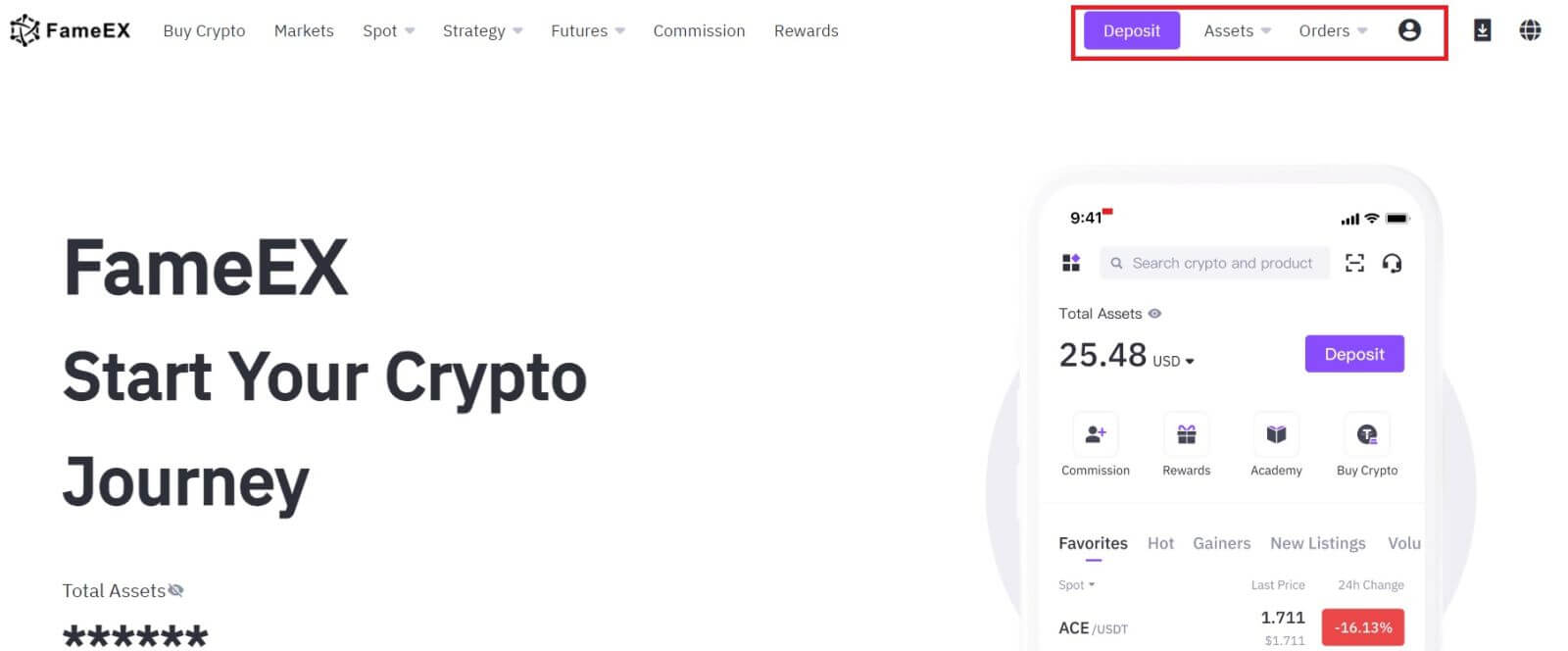
Cara Mendaftar Akun di FameEX dengan ID Apple
1. Kunjungi situs web FameEX dan klik [Daftar] atau [Daftar].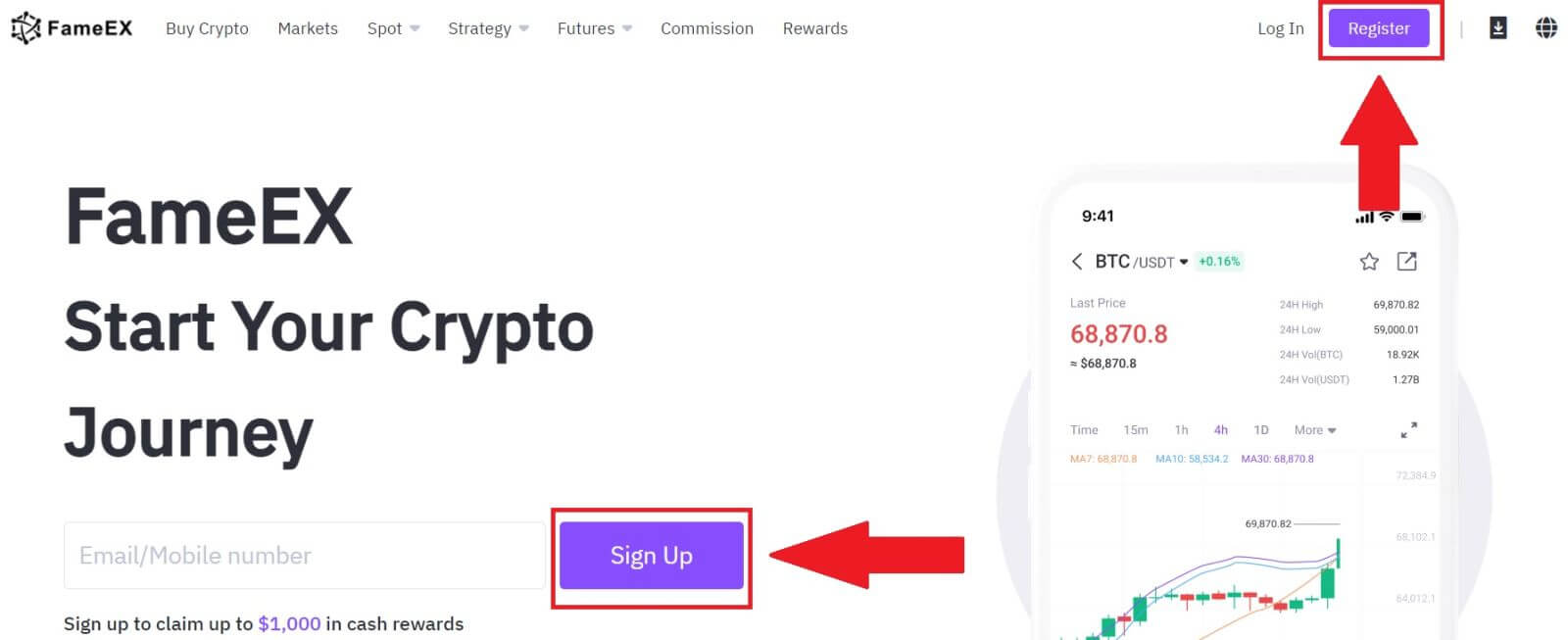
2. Klik tombol [ Apple ] dan jendela pop-up akan muncul, dan Anda akan diminta untuk masuk ke FameEX menggunakan ID Apple Anda. 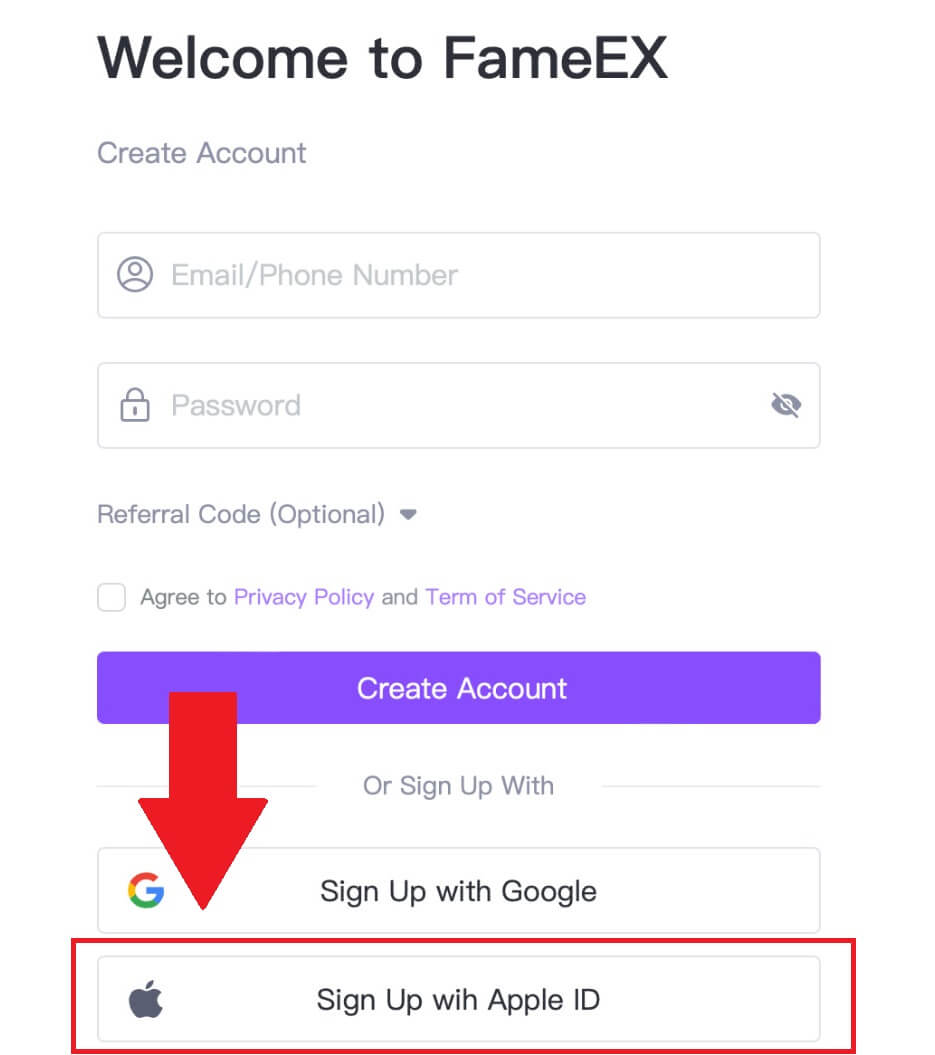
3. Masukkan ID Apple dan kata sandi Anda untuk masuk ke FameEX. 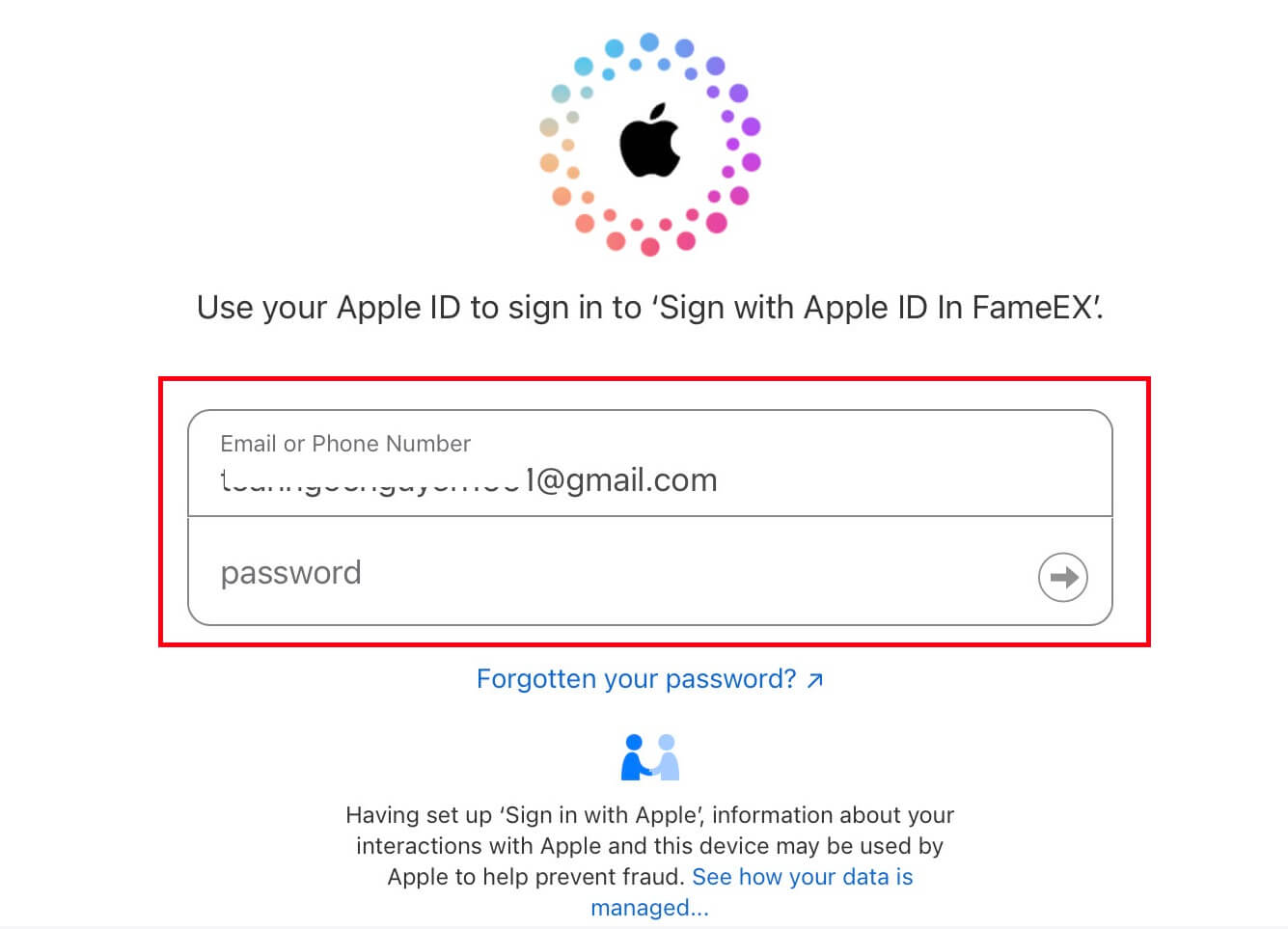
4. Setelah itu, Anda sudah berhasil mendaftarkan akun di FameEX melalui ID Apple. 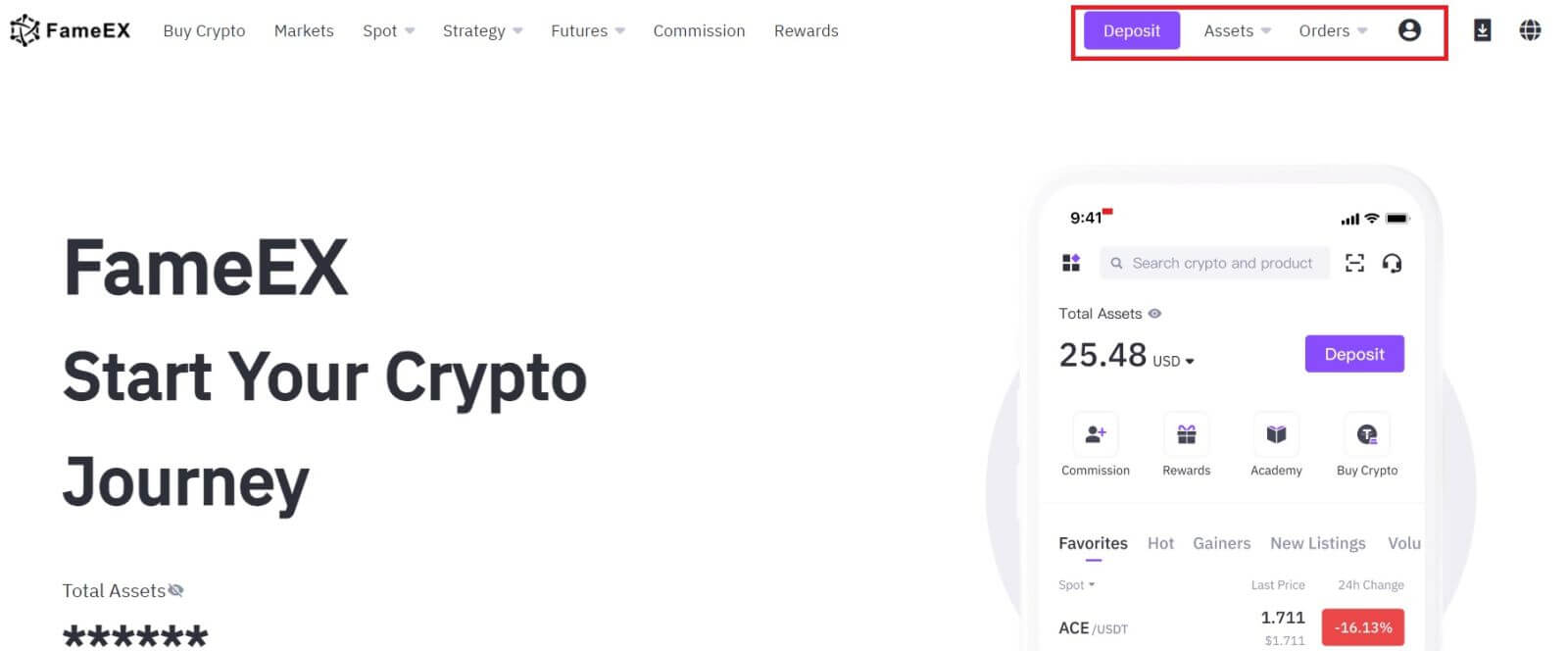
Cara Mendaftar Akun di Aplikasi FameEX
1. Anda perlu menginstal aplikasi FameEX dari Google Play Store atau App Store untuk masuk ke akun FameEX untuk berdagang.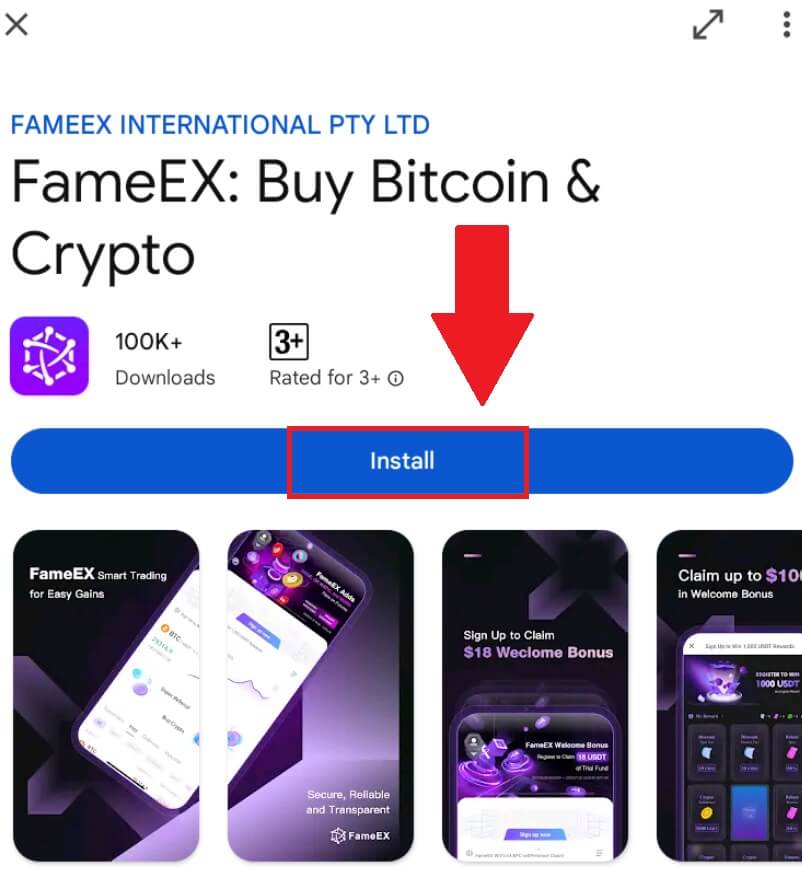
2. Buka aplikasi FameEX dan ketuk [ Daftar/Masuk ] .
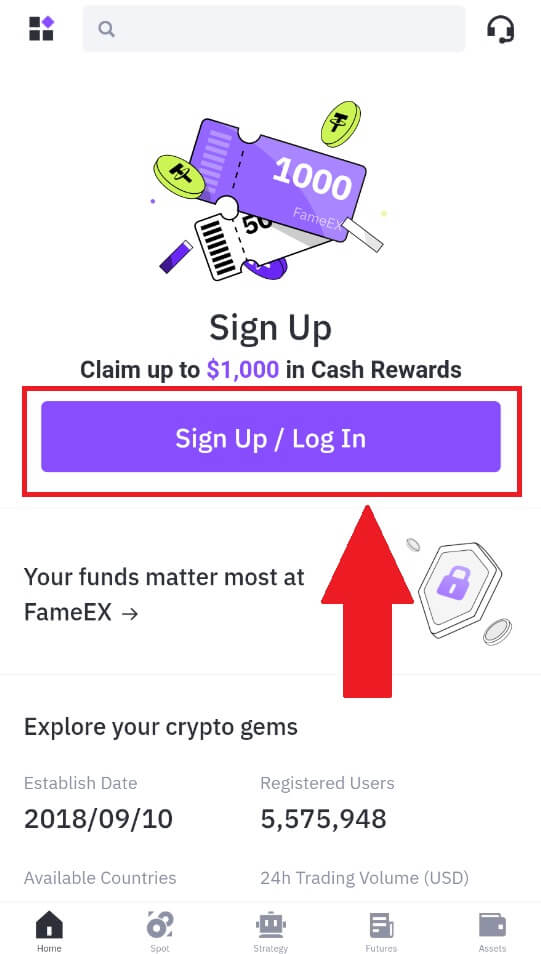
3. Masukkan [Email] atau [Nomor Telepon] Anda dan buat kata sandi aman Anda. Centang kotaknya, lalu klik [Buat Akun].
Catatan:
- Kata sandi 8-20 karakter.
- Sertakan setidaknya 3 dari berikut ini: huruf besar, huruf kecil, angka dan simbol.
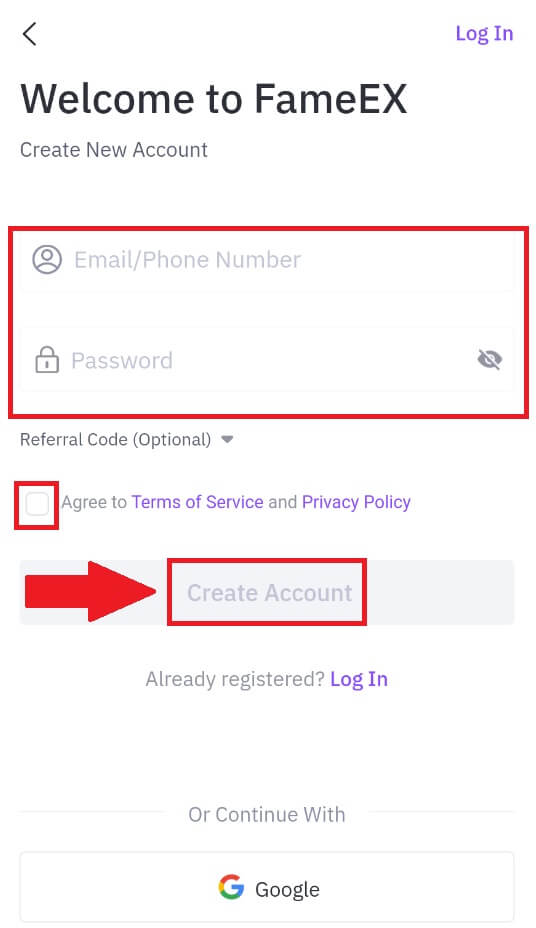
4. Anda akan menerima kode verifikasi 6 digit di email atau nomor telepon Anda. Masukkan kode untuk melanjutkan dan ketuk [Konfirmasi].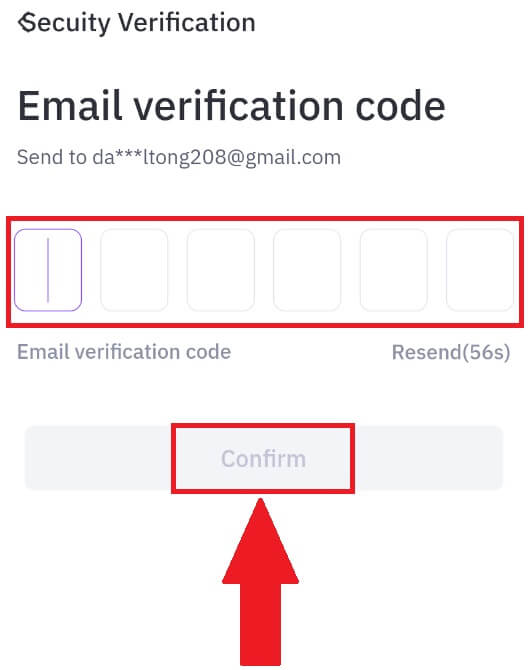
5. Selamat, Anda telah berhasil mendaftar di Aplikasi FameEX. 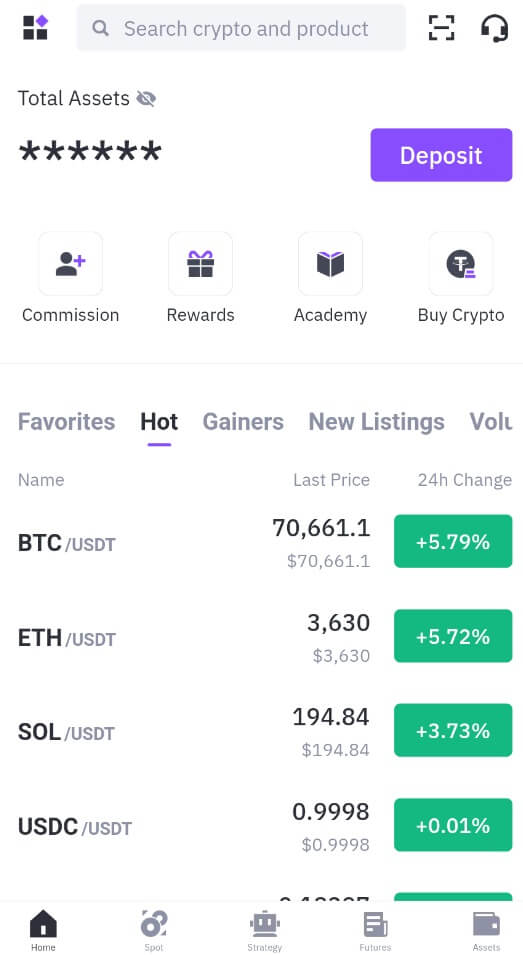
Pertanyaan yang Sering Diajukan (FAQ)
Mengapa Saya Tidak Dapat Menerima Email dari FameEX?
Jika Anda tidak menerima email yang dikirim dari FameEX, ikuti petunjuk di bawah ini untuk memeriksa pengaturan email Anda:Apakah Anda masuk ke alamat email yang terdaftar di akun FameEX Anda? Terkadang Anda mungkin keluar dari email di perangkat Anda dan karenanya tidak dapat melihat email FameEX. Silakan masuk dan segarkan.
Sudahkah Anda memeriksa folder spam email Anda? Jika ternyata penyedia layanan email Anda memasukkan email FameEX ke folder spam, Anda dapat menandainya sebagai “aman” dengan memasukkan alamat email FameEX ke dalam daftar putih. Anda dapat merujuk ke Cara Memasukkan Email FameEX ke Daftar Putih untuk mengaturnya.
Apakah fungsionalitas klien email atau penyedia layanan Anda normal? Untuk memastikan firewall atau program antivirus Anda tidak menyebabkan konflik keamanan, Anda dapat memverifikasi pengaturan server email.
Apakah kotak masuk Anda penuh dengan email? Anda tidak akan dapat mengirim atau menerima email jika sudah mencapai batas. Untuk memberi ruang bagi email baru, Anda dapat menghapus beberapa email lama.
Daftar menggunakan alamat email umum seperti Gmail, Outlook, dll., jika memungkinkan.
Kok saya tidak dapat kode verifikasi SMS?
FameEX selalu berupaya meningkatkan pengalaman pengguna dengan memperluas cakupan Otentikasi SMS kami. Meskipun demikian, negara dan wilayah tertentu saat ini tidak didukung.Silakan periksa daftar jangkauan SMS global kami untuk melihat apakah lokasi Anda tercakup jika Anda tidak dapat mengaktifkan otentikasi SMS. Harap gunakan Otentikasi Google sebagai autentikasi dua faktor utama Anda jika lokasi Anda tidak disertakan dalam daftar.
Tindakan berikut harus diambil jika Anda masih tidak dapat menerima kode SMS bahkan setelah Anda mengaktifkan otentikasi SMS atau jika Anda saat ini tinggal di negara atau wilayah yang tercakup dalam daftar jangkauan SMS global kami:
- Pastikan ada sinyal jaringan yang kuat di perangkat seluler Anda.
- Nonaktifkan semua pemblokiran panggilan, firewall, anti-virus, dan/atau program penelepon di ponsel Anda yang mungkin menghalangi nomor Kode SMS kami untuk berfungsi.
- Hidupkan kembali ponsel Anda.
Bagaimana Cara Mengubah Akun Email Saya di FameEX?
1. Kunjungi situs web FameEX , klik ikon profil, dan pilih [Keamanan].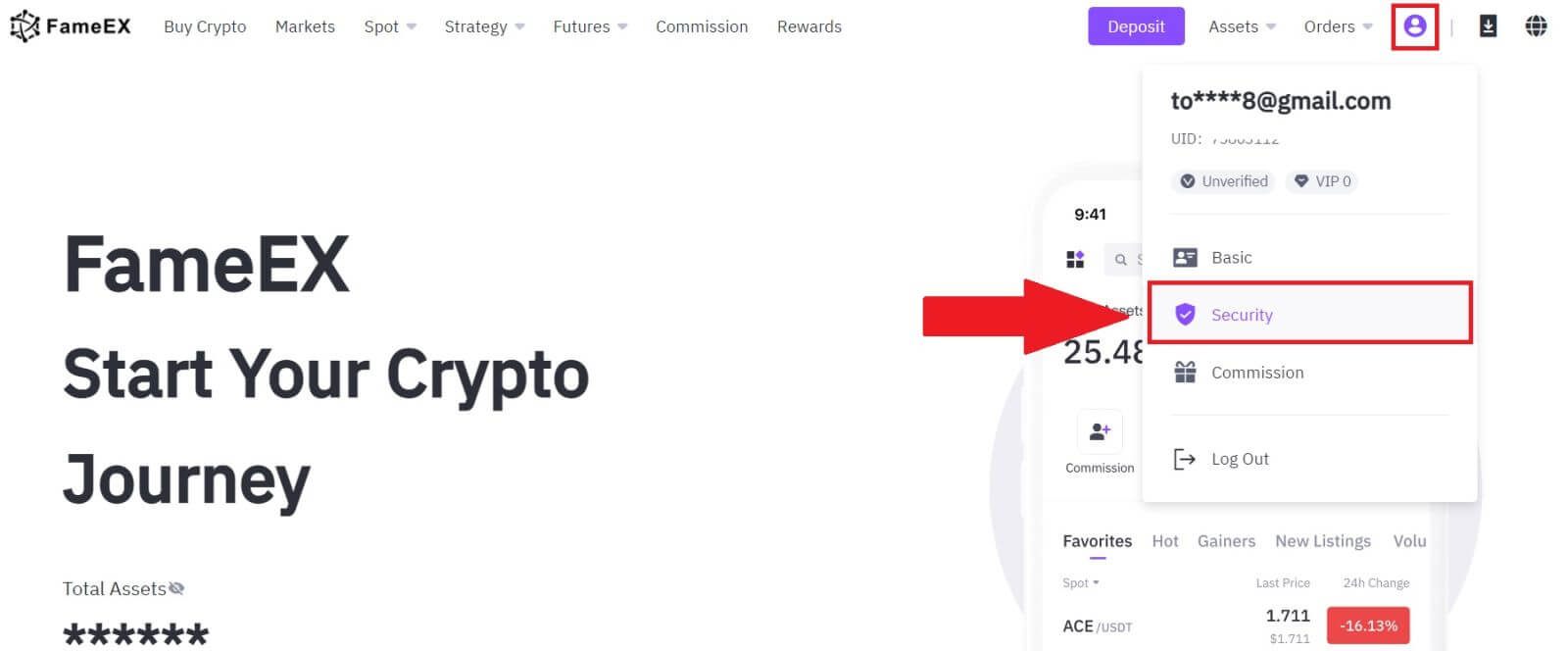
2. Pada bagian email, klik [Ubah].
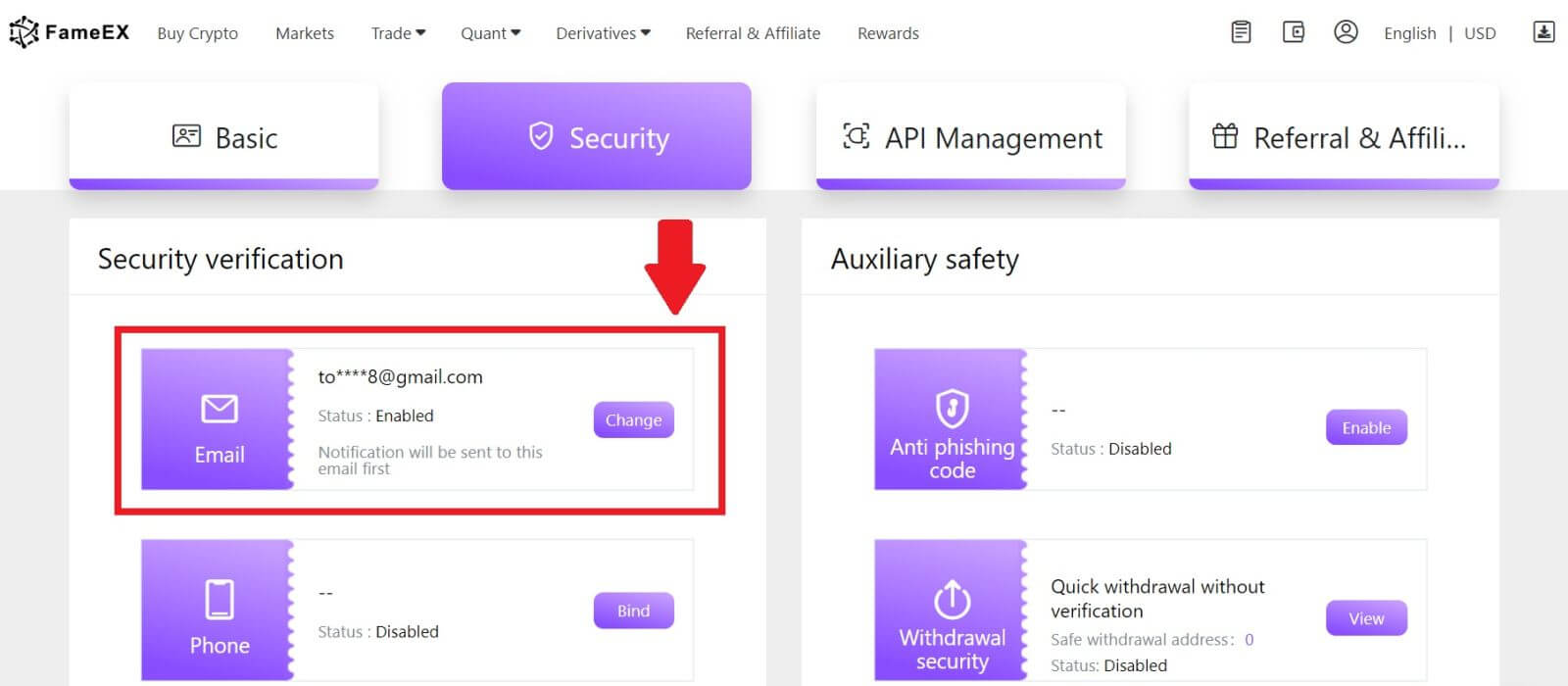
3. Masukkan kode verifikasi email Anda dengan mengklik [Kirim]. Kemudian klik [Berikutnya] untuk melanjutkan.
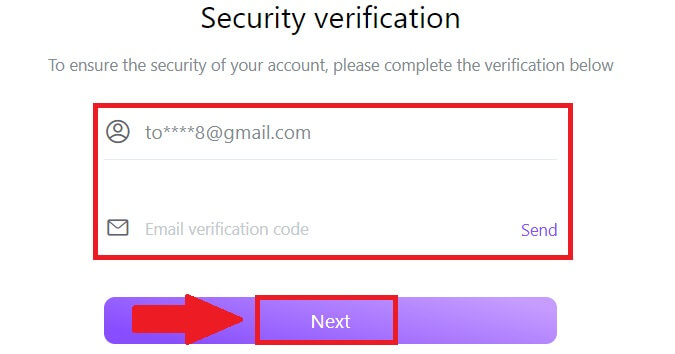
4. Masukkan kode Google Authenticator Anda dan klik [Berikutnya].
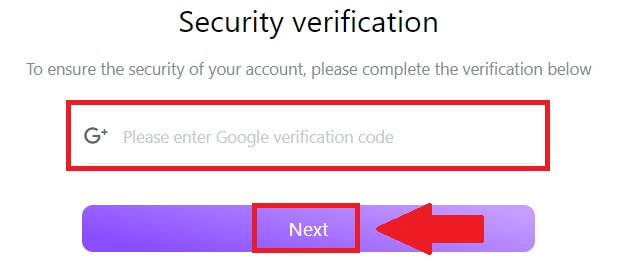
5. Masukkan email baru dan kode verifikasi email baru Anda, lalu klik [Berikutnya] . Setelah itu, Anda telah berhasil mengubah email Anda.
Catatan:
- Setelah mengubah alamat email Anda, Anda harus masuk lagi.
- Demi keamanan akun Anda, penarikan akan ditangguhkan sementara selama 24 jam setelah perubahan alamat email Anda